
- •Исследование свойств и характеристик твердых проводниковых материалов
- •Даются описание лабораторных установок, порядок выполнения работы, задания и краткие сведения из теории.
- •Редактор: э.Б. Абросимова
- •Цель работы
- •Классификация проводниковых материалов
- •Твердые металлические проводники Металлическая связь
- •Типы решеток у металлов
- •Дефекты решетки металлов
- •Кристаллизация металлов
- •Твердые растворы, химические соединения
- •Удельная проводимость металлов
- •Поверхностный эффект у металлов
- •Механические свойства
- •Материалы с высокой проводимостью
- •Материалы с высоким сопротивлением
- •Термопара
- •Содержание работы
- •Описание лабораторной установки
- •Описание програмного интерфейса Основное меню
- •Окно базы данных
- •Порядок выполнения работы
- •Обработка результатов
- •Часть I «Исследование электрических свойств металлов и их сплавов в зависимости от температуры» содержит:
- •Контрольные вопросы
- •Список литературы
Окно базы данных
Окно «База данных» (рисунок 9) содержит таблицу записей результатов измерений, различных характеристик в базе, панель навигатора с кнопками для работы с таблицей записей. Таблица записей включает дату и время измерений наименование образца, для которого получена характеристика.

Рис. 9. Окно «База данных»
В панели навигатора находятся следующие кнопки:
|
переключение на первую запись в таблице |
|
переключение на предыдущую запись в таблице |
|
переключение на следующую запись в таблице |
|
переключение на последнюю запись в таблице |
|
удаление текущей записи |
|
открывает окно результатов измерений, соответствующих текущей записи |
Окно параметров образца
Окно «Образец» (рис. 10) содержит сведения о параметрах исследуемого образца:
- наименование образца;
- площадь поперечного сечения образца;
- длина образца;
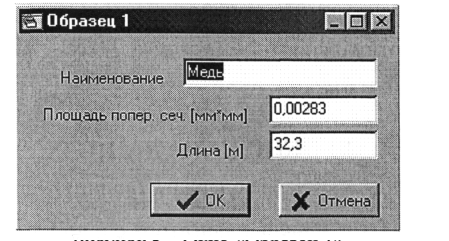
Рис. 10. Окно «Образец 1»
Окно параметров термостата
Окно «Параметры термостата» (рис. 12) позволяет задавать конечную температуру измерений, шаг измерений и вносить коэффициент поправки начальной температуры.
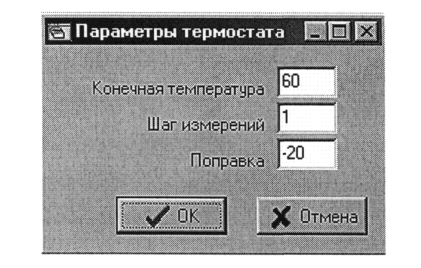
Рис. 12. Окно «Параметры термостата»
Окно тестирования аппаратуры
Окно «Тест аппаратуры» (рис. 13) позволяет провести проверку на работоспособность аппаратной части стенда, как с нагревом, так и без него.
 Рис.13.
Окно «Тест аппаратуры»
Рис.13.
Окно «Тест аппаратуры»
Окно измерений
В окне «Измерение» (рис. 14) выполняется построение измеряемых температурных характеристик сопротивления и удельного сопротивления исследуемых образцов. Все измерения проводятся в автоматическом режиме.

Рис. 14. Окно «Измерение»
Формирование отчета
При формировании отчета приложение интегрируется с текстовым редактором MS WinWord. Открыть отчет возможно при помощи меню «Отчет».

Рис. 15. Открытие отчета
После выбора этой
команды появляется диалоговое окно,
позволяющее выбрать либо существующий
отчет, либо создать новый, набрав в поле
«Имя файла» новое название без
расширения. После нажатия кнопки
«Открыть», диалоговое окно закрывается
и активизируется соответствующее
приложение редактора с открытым файлом
отчета, а в окнах просмотра лабораторной
работы появляются кнопки![]() .Эти
кнопки позволяют скопировать
соответствующий элемент приложения в
отчет (кнопки появляются в районе
копируемого элемента).
.Эти
кнопки позволяют скопировать
соответствующий элемент приложения в
отчет (кнопки появляются в районе
копируемого элемента).
При использовании
WinWord,
нажатие на кнопку![]() приводит
к появлению в отчете соответствующего
элемента.
приводит
к появлению в отчете соответствующего
элемента.
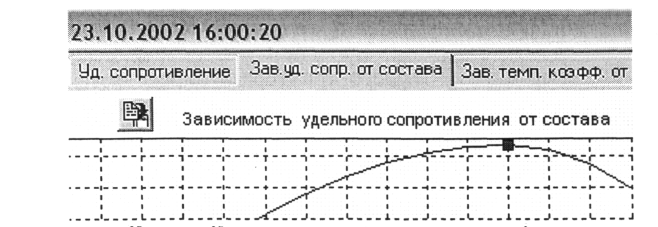
Рис. 16. Кнопка «Копировать» в окне просмотра графиков
После того, как
отчет сформирован, его можно распечатать.
Закрыть отчет можно с помощью команды
меню. После выбора этой команды,
закрывается соответствующее приложение
редактора и пропадают кнопки![]() на
окнах лабораторной работы. Все отчеты
хранятся в папке \Otc.
В этой же папке находятся файлы
Shablon.dot.
Этот файл можно редактировать. Внимание!
Нельзя удалять файл Shablon.dot,
иначе при открытии редактора не создастся
автоматически файл отчета.
на
окнах лабораторной работы. Все отчеты
хранятся в папке \Otc.
В этой же папке находятся файлы
Shablon.dot.
Этот файл можно редактировать. Внимание!
Нельзя удалять файл Shablon.dot,
иначе при открытии редактора не создастся
автоматически файл отчета.
